Gestisci input e output argomento
Gli argomenti possono avere parametri di input e output. Quando un argomento reindirizza a un altro argomento, puoi utilizzare questi parametri per passare informazioni tra argomenti.
Se il tuo agente utilizza l' orchestrazione generativa, può compilare automaticamente gli input prima di eseguire argomento, utilizzando il contesto della conversazione o generando domande per chiedere i valori all'utente. Questo comportamento è simile al funzionamento del riempimento generativo degli slot per le azioni.
Quando si utilizza l'orchestrazione generativa, un agente può utilizzare gli output argomento per generare un risposta contestuale. In questi casi, non è necessario configurare un messaggio letterale dall'interno dello stesso argomento.
Gli input e output dell'argomento possono condividere valori con altri argomenti e azioni nello stesso piano generato.
Aggiungere input e output
Per aggiungere input o output per un argomento, seleziona Dettagli nella barra di spostamento nella parte superiore dell'area del contenuto. In alternativa puoi selezionare Dettagli dal menu contestuale per un argomento nella pagina elenco Argomenti.
Una volta visualizzato il riquadro Dettagli, puoi accedere alle schede Input o Output, quindi creare nuove variabili di input o output selezionando Crea una nuova variabile.
Per ogni parametro di input e output è necessario immettere un nome, selezionare un tipo di dati e immettere una descrizione per la variabile corrispondente.
Se il tuo agente utilizza l'intelligenza artificiale generativa per decidere come rispondere agli utenti, sono disponibili più proprietà per le variabili di input. Nello specifico In che modo agente riempirà questo input? determina come agente riempie questa variabile con un valore prima di eseguire argomento. Per impostazione predefinita, ogni input è impostato su Riempi dinamicamente con l'opzione migliore. Agente tenta di popolare il valore dal contesto disponibile, ad esempio estraendo un valore dal messaggio dell'utente o da una conversazione precedente. Se non viene trovato alcun valore appropriato, genera una domanda per chiedere un valore all'utente. Puoi scegliere di sovrascrivere un input con un valore invece di chiedere all'utente. Per sovrascrivere un parametro di input, Seleziona Imposta come valore, in In che modo agente compilerà questo input? e inserisci il valore desiderato. Questo valore può essere un valore letterale, una variabile esistente o una formula Power Fx.
Per garantire che agente catturi il tipo corretto di valore per l'input, devi anche specificare un tipo di entità in Identifica come.
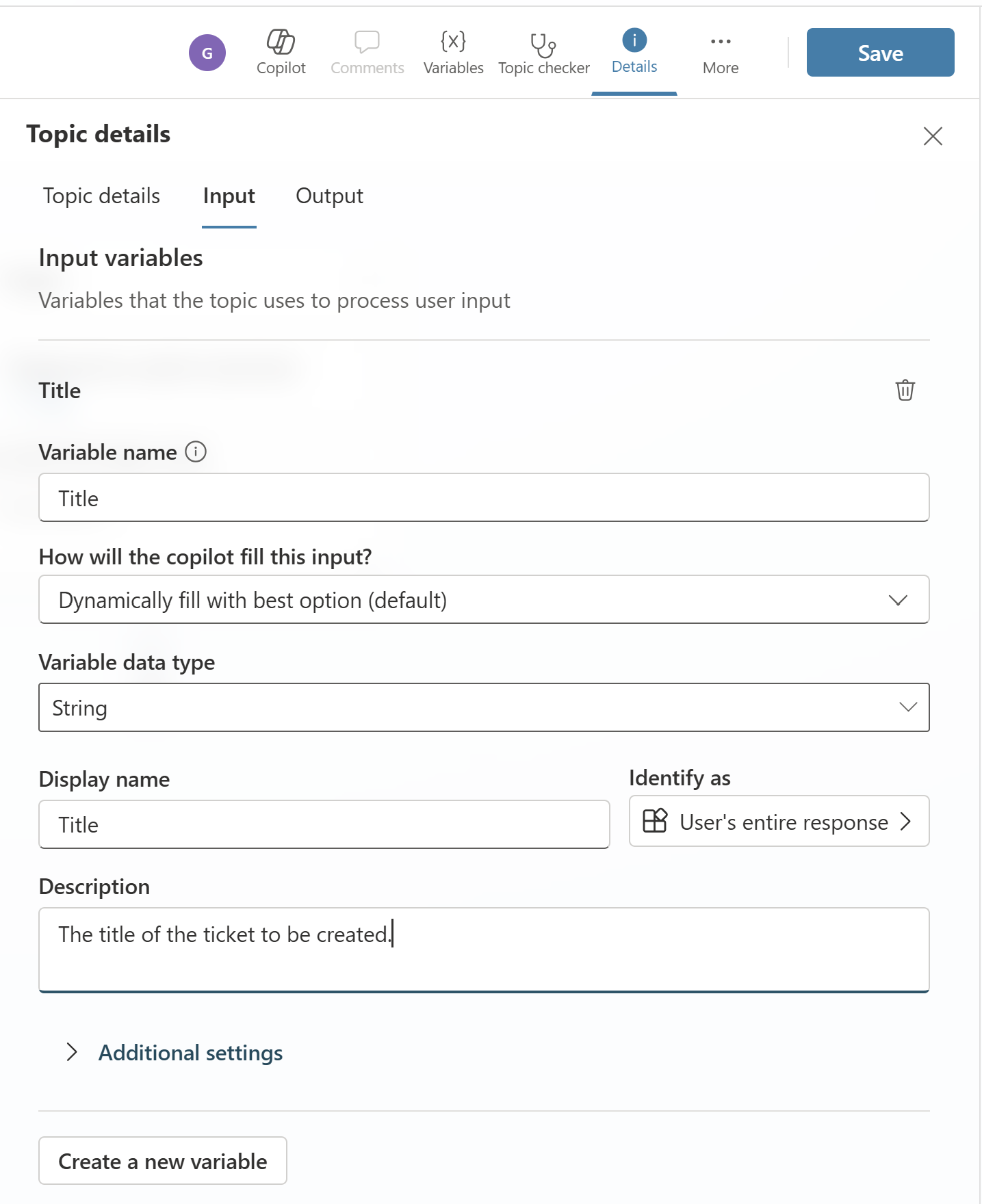
È possibile configurare impostazioni aggiuntive per gli input per controllare il comportamento di agente quando si richiede un valore o si convalida una risposta da parte dell'utente.
Una di queste proprietà, Dovrebbe richiedere all'utente, è disponibile solo per gli input di argomento. Determina se agente deve provare a riempire la variabile con un valore prima di eseguire argomento. Questa proprietà è abilitata per impostazione predefinita.